每個人都有自己的隱私,而有些資料夾、檔案不想被別人看見,一般人會透過檔案總管的方式,將資料夾藏起來,不過這只能騙騙新手,對於電腦高手來說,這是沒用的。Wise Folder Hider Free 能將資料夾、檔案完全隱藏起來,並且最多可以設兩層密碼保護,讓別人不能輕易看到你的檔案,也只能透過這個軟體來還原喔。本文提供 Wise Folder Hider Free 的下載與使用教學,有需要的朋友可以下載 Wise Folder Hider Free 並依教學操作一次唷!

◎◎軟體小檔案◎◎
■ 軟體名稱:Wise Folder Hider Free
■ 軟體介面:中文
■ 軟體版本:4.3.9
■ 軟體性質:免費
■ 支援系統:Windows
■ 軟體下載:【點我下載】
■ 官方網站:http://bit.ly/2NwErFc
■ 軟體名稱:Wise Folder Hider Free
■ 軟體介面:中文
■ 軟體版本:4.3.9
■ 軟體性質:免費
■ 支援系統:Windows
■ 軟體下載:【點我下載】
■ 官方網站:http://bit.ly/2NwErFc
Step 1.
下載並解壓縮下載完成的檔案,解壓縮之後執行「WiseFolderHider.exe」,一開始會要你輸入一組密碼,請記得這組密碼。
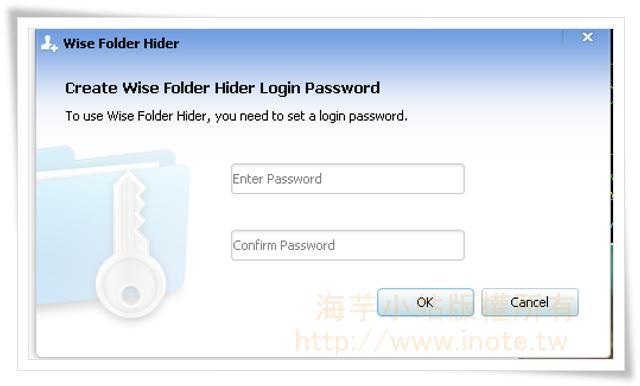
Step 2.
之後按下右上角的【設定】(右邊按鈕第一顆),再從 「Language」將介面變成繁體中文。
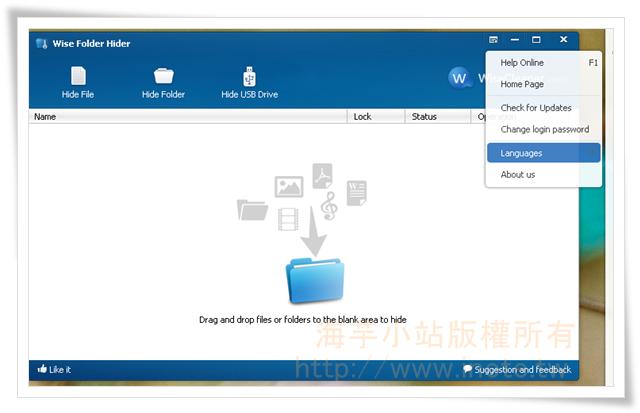
Step 3.
之後,按下【隱藏資料夾】或是【隱藏檔案】,將資料夾及檔案藏起來,而如果要再多設一層密碼保護,只要在「操作」的部份再針對個別項目做第二層密碼的設定防護。
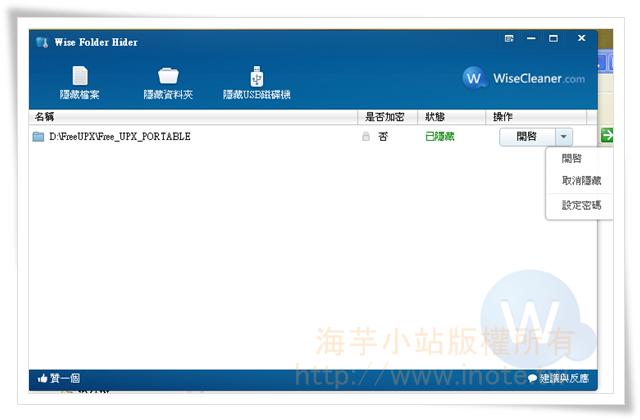
Step 4.
而以下為資料夾被隱藏的結果,就算是開起檔案總管,也是看不到被隱藏的內容。
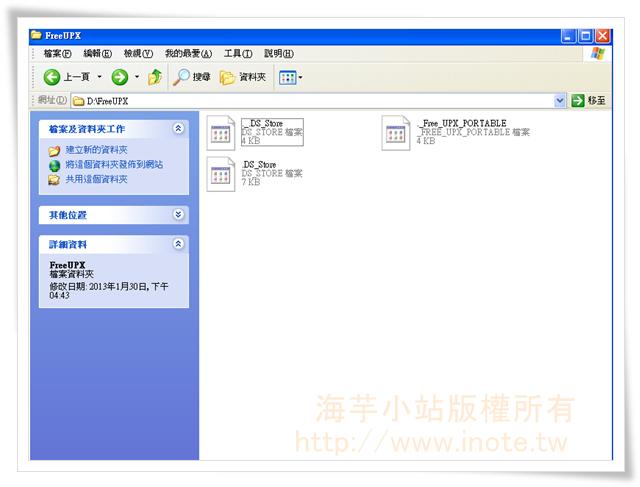
後記:密碼經過設定後,就會加密儲存於登錄檔,就算將軟體刪了或移除,也不會將密碼刪除,也因此請好好記住,以免發生密碼忘記,導致檔案救不回來的悲劇。
請問:用此軟體將一資料夾隱藏並lock,之後在檔案總管卻完全看不到了,如何解決,使它出現並開啟?
在 Wise Folder Hidder 的軟體介面中,可以取消隱藏…